Как и Twitter, Posterous облегчает отправку сообщений с мобильных устройств. Используя смартфон (например iphone, Blackberry, or Android), вы можете отправлять текст, картинки и видео, находясь где угодно. Само собой вы можете делать это и через компьютер.
Но, как известно "бесплатный сыр только в мышеловке", так что там есть плата за возможность разместить мультимедиа с телефона. Posterous не может отправить ваши сообщения на мобильный телефон в виде смс. Посетители, которые последуют за вами на Posterous могут получать на телефон смс или е-мейл уведомления о новых сообщениях , но не смогут прочитать весь пост с телефона. Ваши клиенты должны читать ваши сообщения на своих компьютерах.
Если фотографии, аудио или видео имеют важное значение для маркетинга и вам необходимо отправлять их, находясь вдали от своего рабочего стола, то Posterous – это отличное решение. Кроме того, если вы хотите иметь возможность отправлять сообщения с вашей электронной почты, без необходимости входить в аккаунт на другой веб-страниц, то Posterous – это то, что вам нужно.
Рассмотрим такой сценарий:
Вы торгуете антиквариатом. Вы проводите много времени вне офиса в поисках антиквариата, чтобы купить и перепродать. Однажды в субботу, находясь на распродаже имущества, вы приобретаете стол королевы Анны, чтобы перепродать его в вашем магазине. Вы делаете некоторые фотографии стола с помощью Blackberry и добавляете продающее сообщение: "Только что приобрел этот красивый стол королевы Анны! Оригинальный, красного дерева с тигровыми полосами, солидная серебряная фурнитура. Подробности и цены, вы найдете в понедельник утром, на первой странице нашего сайта ". Рано утром в понедельник, вы добавляете товар на свой сайт Magento и выводите его на главную страницу.
У ваших клиентов были все выходные, чтобы рассмотреть новый товар в боге на Posterous. И когда они будут проверять свою почту в понедельник, они увидят ваше напоминание о том, что новый товар можно найти на главной странице вашего сайта.
Самым большим преимуществом Posterous является его возможность отправлять сообщения на нескольких сайтов сразу. Вы можете настроить ваш Posterous блог, так что сообщения будут автоматически размещены на других сервисах: Twitter, Facebook, Flickr, WordPress, Tumblr, Blogger, TypePad, Movable Type, LiveJournal и Xanga.
Если Ваши клиенты имеют аккаунты в нескольких социальных сетях, то Posterous может быть центром, из которого вы будете одновременно отправлять сообщения во все эти сети.
Если, после прочтения этого раздела, вы решите, что вам нужно постоянно информировать ваших клиентов с помощью Twitter , а также предоставлять им более подробную информацию с помощью более длинных постов в блогах, то рассмотрите вопрос об использовании Posterous, чтобы делать и то и другое, используя один сервис.
Вот еще одно преимущество: Легкость отправки сообщений для ваших клиентов. Отправка сообщения в ваш блог Posterous осуществляется так же легко, как отправка электронной почты. Это легко и для ваших клиентов. С помощью Posterous вы можете легко объявить конкурс, для которого ваши клиенты добавляют фото-, видео-, аудиоклип, закладки, слоганы, и так далее. Клиенты могут просто отправить по электронной почет их записи на адрес post @ yourblogname. posterous.com.
Подумайте об использовании Posterous для этих видов конкурсов:
> Присылайте фотографии того как вы используете товар. Лучшая фотография получит кредит в магазине.
> Отправьте снятый на мобильный телефон видео клип об использовании товара. Победившее видео появится на странице товара, и получит приз в виде суммы, равной стоимости товара.
> Отправьте лозунг для новой категории продукции. Победитель получает товар из этой категории.
Давайте посмотрим, как использовать Posterous для запуска конкурса фотографий клиентов.
Как это сделать ...
1. Перейдите на www. Posterous. com и зарегистрируйте аккаунт. Название вашей страницы Posterous должно быть как yourstorename. Posterous . com. (название вашего магазина. Posterous .com.)
2. На странице Manage (Управление) вашего аккаунта Posterous, на вкладке Settings (Настройки), в раскрывающемся меню под названием Who should be allowed to post on your site? (Ком у разрешено добавлять посты на ваш сайт?), выбранные Anyone can post, I will moderate (Любой может отправлять сообщения, я буду модерировать). Сохраните настройки.
3. Объявите о своем конкурсе на вашем сайте Magento. Для этого, вы, вероятно, используете статические страницы, или даже первую страницу вашего сайта:
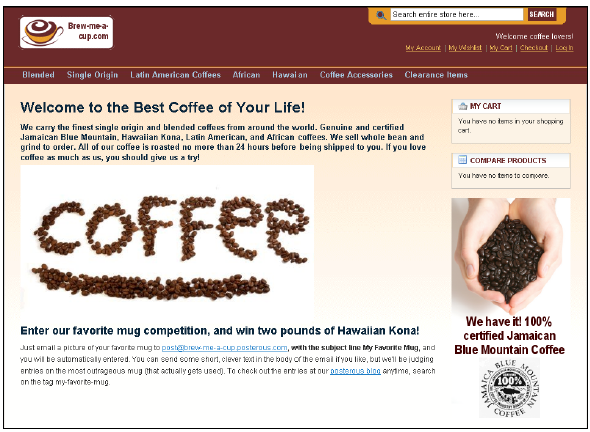
4. Когда посты отправлены через электронную почту на ваш Posterous блог, войдите в Posterous, выберите Manage (Управление), а затем вкладку Posts (Сообщения):
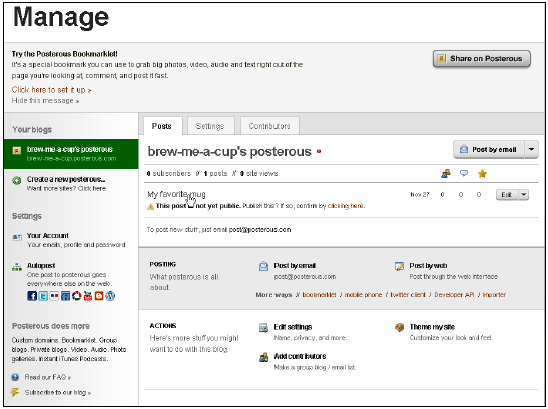
5. Как здесь показано, щелкните на название поста, чтобы просмотреть его. Это покажет сообщение в том виде, в котором ваши читатели увидят его, если вы его одобрите:
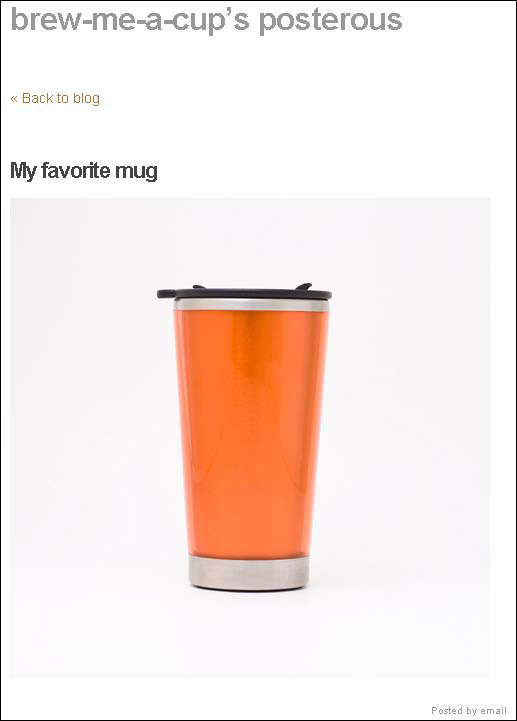
6. Вернитесь на страницу Manage (Управление). Рядом с постом, выберите выпадающее меню Edit (Изменить):

7. Если пост не подходит, то затем удалите его. Если вы планируете опубликовать его, то вам следует добавить к нему Tag (Тег) с названием конкурса. Это позволит вам и вашим читателям найти посты, относящиеся к конкурсу.
8. Нажмите на ссылку clicking here (нажмите здесь), чтобы опубликовать пост. Он будет добавлен в ваш блог.
Давайте подготовим ваш Posterous блог к работе.
Как это сделать…
Вы наверняка слышали такое выражение: «Ничего личного, это только бизнес». Вы должны постоянно держать это в уме, работая с социальными сетями. Помните, что цель работы с любой социальной сетью – привести клиентов на ваш сайт. Поэтому, ваша страница Posterous должна быть частью вашего делового имиджа. Информация, содержащаяся на этой странице, должна быть связана с вашим сайтом. Выберите название и тему, которые будут отражать индивидуальность вашего сайта.
1. Убедитесь, что название и подзаголовок сайта соответствуют вашему бизнесу и помогут людям попасть в ваш магазин:
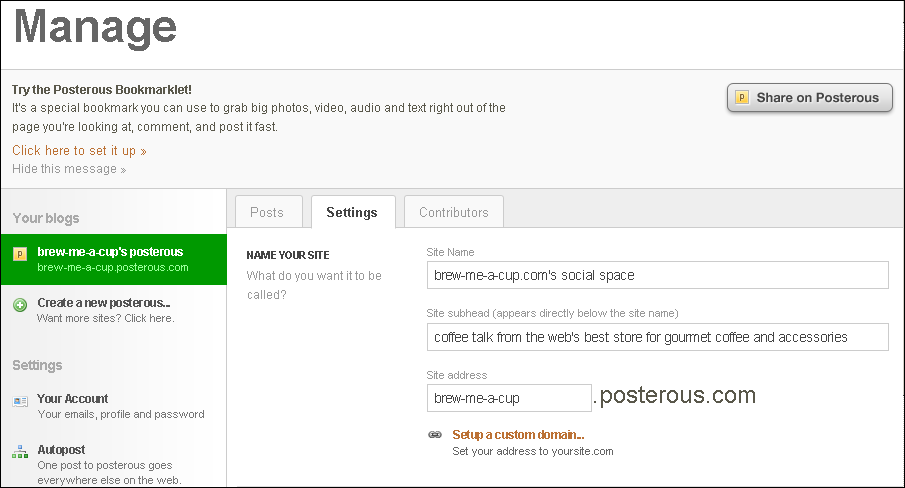
2. Войдя в Posterous, на главной странице вашего блога нажмите ссылку вашего профиля. Posterous сообщит вам, что вы не заполнили профиль. Нажмите на ссылку, чтобы ввести информацию и сохраните профиль.
3. На странице Manage (Управление), на вкладке Settings (Настройки), нажмите кнопку Theme and Customize My Site (Выбрать тему и настроить мой сайт). Выберите тему, которая больше всего соответствует вашему бизнесу.
4. В поле Posting and Commenting (Сообщения и комментарии) выберите, разрешить ли читателям оставлять комментарии.
5. В левой панели выберите Your Account (Ваш аккаунт). Это приведет вас на страницу Your Contact Info (Ваша контактная информация). На этой странице введите электронный адрес(а), с которого вы хотите отправлять посты. Вы можете также включить функцию отправления постов с мобильного телефона.
6. Выберите вкладку Your Profile (Ваш профиль). Заполните биографию и загрузите картинку, которая имеет отношение к вашему магазину, например – логотип вашего магазина.

 Вход
Вход Регистрация
Регистрация Помощь
Помощь

